- A+
所属分类:photoshop教程
用使用ps进行做图的时候,经常一个文件会出现很多图层,在对图像进行加工的时候可以选择各个图层进行编辑,具体的图层怎么进行选择,下面给大家讲解的是ps选择图层的几种方法。
1、直接选择图层
如果图层比较少,直接在右侧图层面板上,点击图层就可选择当前图层。
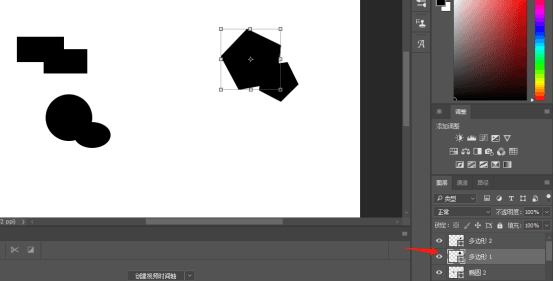
2、自动选择图层
选择移动工具后,勾选属性栏上的【自动选择】,在后面选框中选择【图层】。设置好后,用移动工具直接点击页面中的对象,即可选中对象所在图层。
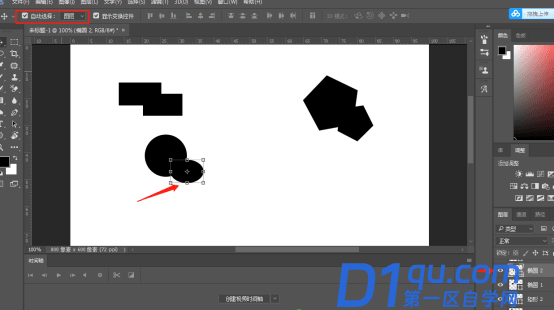
3、随意选择图层
按住CTRL键不放,用鼠标左键在页面中点击对象,即可选中对象所在图层。
可以在多个对象之间进行图层切换。
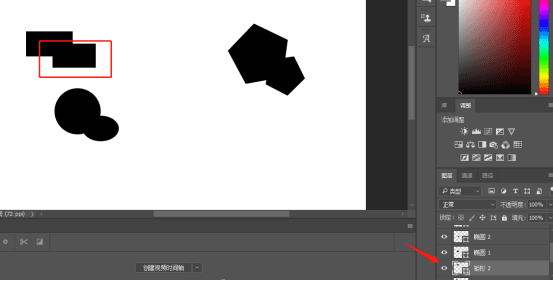
4、选择范围所在图层
在页面中图像范围内单击鼠标右键,在出现的下拉菜单里面,有多种选择,点击图层名称即可选中对应图层,这个方法可以选择到被上层对象遮挡住的下层对象图层。
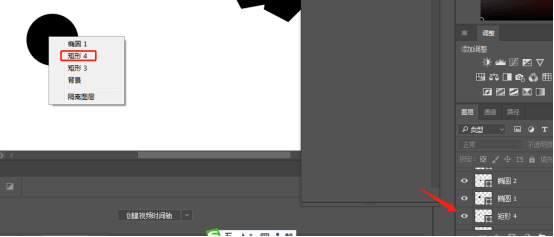
5、选择多个不相连图层
按住CTRL键不放,用鼠标左键在右侧图层面板上多次点击,即可选中相对应所选图层。
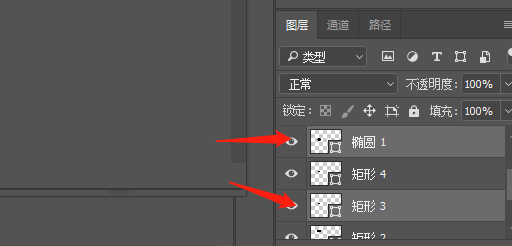
6、选择多个相连图层
按住SHIFT键不放,用鼠标左键在右侧图层面板上点击第一个和最后一个图层,即可选中包含2个图层之间的所有图层。
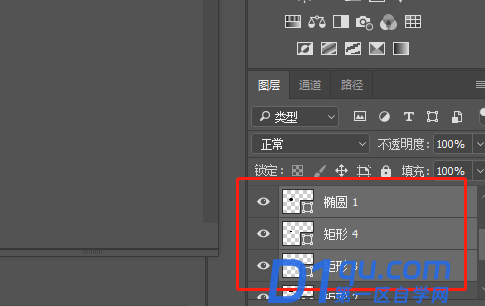
上边的内容讲述的是ps选择图层的6种方法,根据不同的需要可以对多种图层进行选择,对图层的操作是常用且基本的操作,对于ps软件的新手朋友来说这是一节非常实用的课程。




